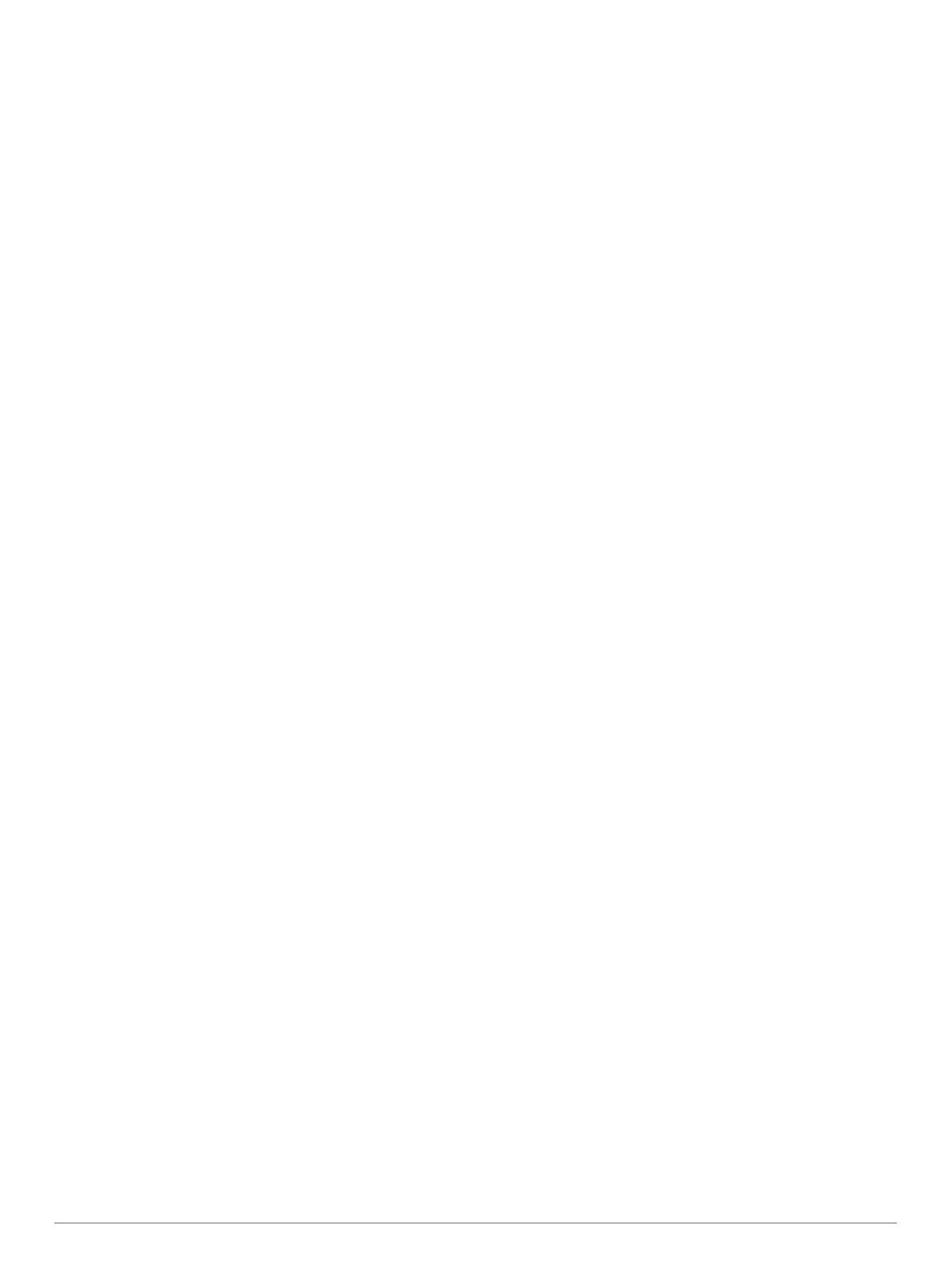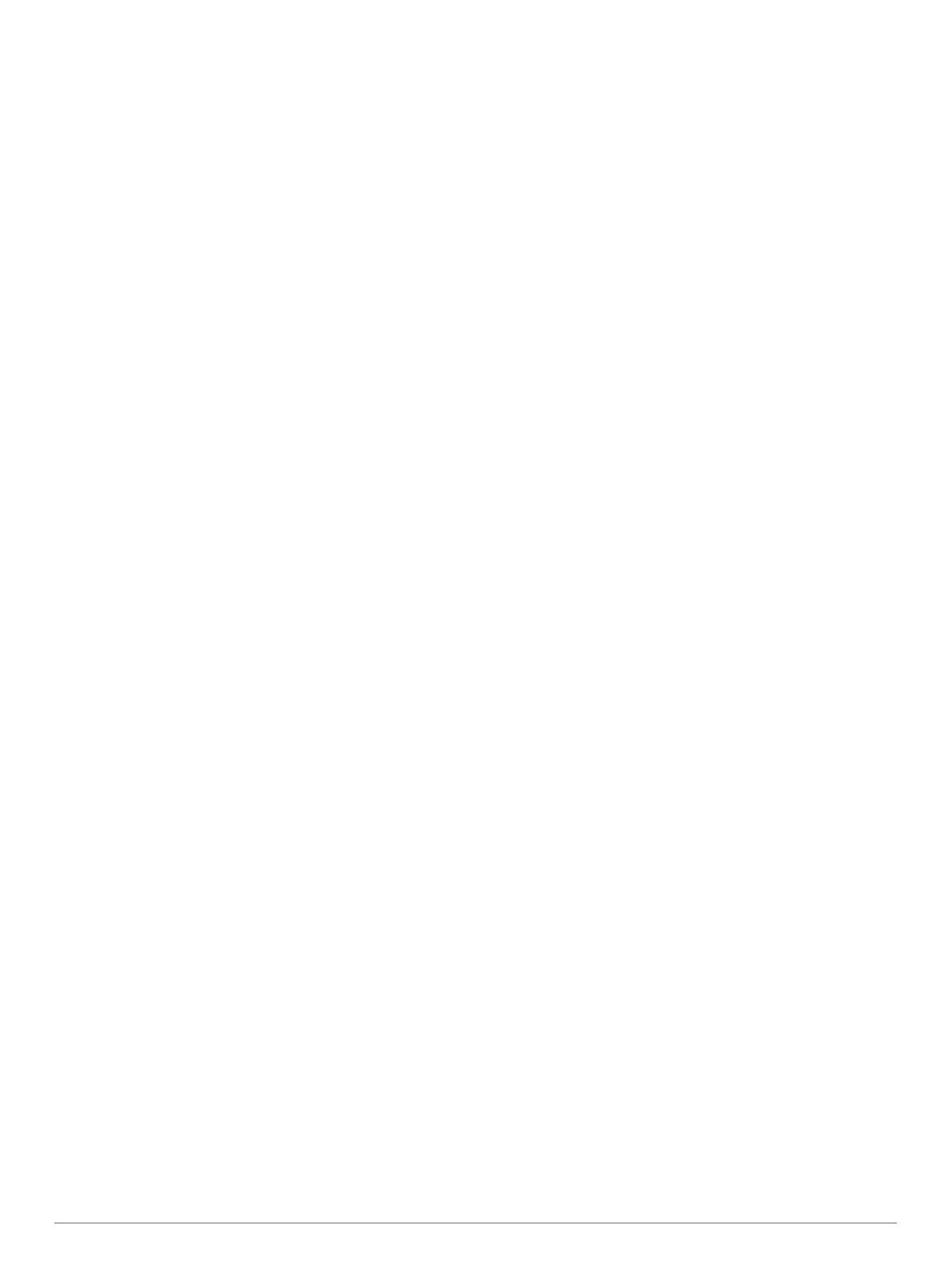
Garmin Pay................................................................... 15
Garmin Pay lompakkotoiminnon määrittäminen....................... 15
Ostoksen maksaminen kellon avulla........................................ 15
Kortin lisääminen Garmin Pay lompakkoon.............................. 15
Garmin Pay korttien hallitseminen....................................... 15
Garmin Pay salasanan vaihtaminen......................................... 15
Musiikki......................................................................... 15
Yhdistäminen kolmannen osapuolen palveluun....................... 16
Äänisisällön lataaminen kolmannen osapuolen palvelusta.. 16
Äänisisällön lataaminen kohteesta Spotify®........................ 16
Musiikkipalvelun vaihtaminen.............................................. 16
Kolmannen osapuolen palvelun yhteyden katkaiseminen... 16
Oman äänisisällön lataaminen................................................. 16
Musiikin kuunteleminen............................................................ 16
Musiikin toiston säätimet...........................................................16
Bluetooth kuulokkeiden yhdistäminen...................................... 16
Äänitilan vaihtaminen................................................................17
Sykeominaisuudet........................................................ 17
Rannesykemittari...................................................................... 17
Laitteen käyttäminen............................................................ 17
Vinkkejä, jos syketiedot ovat vääriä..................................... 17
Sykewidgetin tarkasteleminen............................................. 17
Syketietojen lähettäminen Garmin laitteisiin........................ 17
Syketietojen lähettäminen suorituksen aikana................ 17
Poikkeavan sykkeen hälytyksen määrittäminen.................. 17
Rannesykemittarin poistaminen käytöstä............................ 18
Juoksun dynamiikka................................................................. 18
Harjoittelu juoksun dynamiikkatietojen avulla...................... 18
Värimittarit ja juoksun dynamiikkatiedot............................... 18
Maakosketuksen keston tasapainotiedot........................ 18
Pystysuuntainen liikehdintä ja pystysuhdetiedot............. 19
Vinkkejä puuttuvia juoksun dynamiikkatietoja varten...... 19
Suorituskykymittaukset............................................................. 19
Suorituskykyilmoitusten poistaminen käytöstä.................... 19
Suorituskykymittausten automaattinen tunnistus................. 19
Suoritusten ja suorituskykymittausten synkronointi............. 19
Tietoja maksimaalisen hapenottokyvyn arvioista................. 19
Maksimaalisen hapenottokyvyn arvion määrittäminen
juoksua varten................................................................. 20
Maksimaalisen hapenottokyvyn arvion määrittäminen
pyöräilyä varten............................................................... 20
Kilpailuajan ennusteen näyttäminen.................................... 20
Tietoja harjoitusvaikutuksen asteikosta............................... 20
Sykevaihtelu ja stressitaso...................................................20
Sykevaihtelun ja stressitason tarkasteleminen............... 21
Suoritustaso......................................................................... 21
Suoritustason tarkasteleminen........................................ 21
Anaerobinen kynnys............................................................ 21
Anaerobisen kynnyksen määrittäminen ohjatulla
testillä.............................................................................. 21
Kynnystehon (FTP) arvioiminen...........................................21
FTP-testin suorittaminen................................................. 21
Harjoittelun tila.......................................................................... 22
Harjoittelun tilan tasot.......................................................... 22
Vinkkejä harjoittelun tilan selvittämiseen........................ 22
Suorituskyvyn sopeutuminen lämpöön ja korkeuteen......... 22
Harjoittelun kuormittavuus................................................... 22
Harjoittelun kuormittavuuden kohdistus............................... 23
Palautumisaika.....................................................................23
Palautumisajan näyttäminen........................................... 23
Palautussyke................................................................... 23
Body Battery™..........................................................................23
Body Battery widgetin tarkasteleminen................................ 23
Vinkkejä tietojen Body Battery parantamiseen.................... 23
Pulssioksimetri............................................................. 23
Pulssioksimetrin lukemien saaminen
........................................ 24
Koko päivän pulssioksimetrilukemien ottaminen käyttöön....... 24
Automaattisten pulssioksimetrilukemien poistaminen
käytöstä.................................................................................... 24
Pulssioksimetrin unen seurannan ottaminen käyttöön............. 24
Vihjeitä, jos pulssioksimetritiedot ovat vääriä........................... 24
Harjoittelu...................................................................... 24
Käyttäjäprofiilin määrittäminen..................................................24
Kuntoilutavoitteet................................................................. 24
Tietoja sykealueista............................................................. 24
Sykealueiden määrittäminen........................................... 24
Laitteen määrittämien sykealueiden käyttäminen........... 25
Sykealuelaskenta............................................................ 25
Voima-alueiden määrittäminen............................................ 25
Aktiivisuuden seuranta..............................................................25
Automaattinen tavoite.......................................................... 25
Liikkumishälytyksen käyttäminen......................................... 25
Unen seuranta..................................................................... 25
Automaattisen unen seurannan käyttäminen.................. 25
Älä häiritse -tilan käyttäminen......................................... 26
Tehominuutit........................................................................ 26
Tehominuuttien hankkiminen.......................................... 26
Garmin Move IQ™............................................................... 26
Aktiivisuuden seuranta-asetukset........................................ 26
Aktiivisuuden seurannan poistaminen käytöstä.............. 26
Harjoitukset............................................................................... 26
Garmin Connect harjoituksen seuraaminen........................ 26
Mukautetun harjoituksen luominen Garmin Connect
sovelluksessa.......................................................................26
Mukautetun harjoituksen lähettäminen laitteeseen......... 26
Harjoituksen aloittaminen.....................................................26
Päivittäisen harjoitusehdotuksen seuraaminen................... 27
Päivittäisen harjoitusehdotuskehotteen ottaminen käyttöön
ja poistaminen käytöstä...................................................27
Allasuintiharjoituksen seuraaminen..................................... 27
Kriittisen uintinopeustestin tallentaminen........................ 27
Kriittisen uintinopeustuloksen muokkaaminen................ 27
Tietoja harjoituskalenterista................................................. 27
Sivuston Garmin Connect harjoitusohjelmien
käyttäminen..................................................................... 27
Adaptive Training Plan -harjoitusohjelmat...................... 27
Intervalliharjoitukset.................................................................. 28
Intervalliharjoituksen luominen.............................................28
Intervalliharjoituksen aloittaminen........................................ 28
Intervalliharjoituksen pysäyttäminen.................................... 28
PacePro harjoittelu................................................................... 28
PacePro suunnitelman lataaminen Garmin Connect
palvelusta............................................................................. 28
PacePro suunnitelman aloittaminen.................................... 28
PacePro suunnitelman lopettaminen.............................. 28
PacePro suunnitelman luominen kellossa...................... 28
Osuudet.................................................................................... 29
Strava™ osuudet................................................................. 29
Osuuksien tietojen tarkasteleminen..................................... 29
Osuuden ajaminen kilpaa.................................................... 29
Osuuden määrittäminen säätymään automaattisesti........... 29
Käyttäminen:Virtual Partner®................................................... 29
Harjoitustavoitteen asettaminen............................................... 29
Harjoitustavoitteen peruuttaminen....................................... 29
Kilpaileminen aiempaa suoritusta vastaan............................... 29
Omat ennätykset.......................................................................30
Omien ennätysten tarkasteleminen..................................... 30
Oman ennätyksen palauttaminen........................................ 30
Oman ennätyksen tyhjentäminen........................................ 30
Kaikkien omien ennätysten tyhjentäminen.......................... 30
Harjoittelun tilan seurannan keskeyttäminen............................ 30
ii Sisällysluettelo